Вот о таблицах мы получили некоторое начальное представление, пора получить представление, пора и сделать форму или нет пора, я думаю, что-то вводить. Запускайте Access и нашу созданную БД. Переходите на вкладку формы. Там у нас горит только одна кнопка "Создать", так давайте нажмем её в конце концов. У вас появится диалоговое окно с вариантами создания формы.
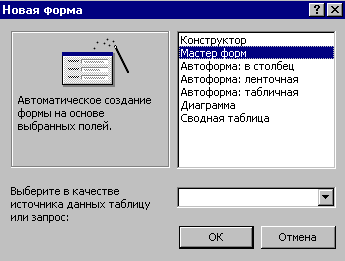
Нас интересует мастер форм. Он сам умеет делать форму и настраивать все связи. Только для него нужно выбрать таблицу или запрос. Ведь запрос это тоже таблица хоть и виртуальная. Вы внизу видите поле со списком, выберите в нем нашу таблицу и нажмите OK (имя таблицы телефоны). Дальше появится диалоговое окно, в котором Вы сможете указать какие поля надо видеть на форме. Ответ, который кажется логичным, это все поля, но это не верно. Например, поле ID для пользователя не нужно, да и вообще править его не надо. Так вот стрелочкой вправо перенесите записи, которые Вы хотите видеть.
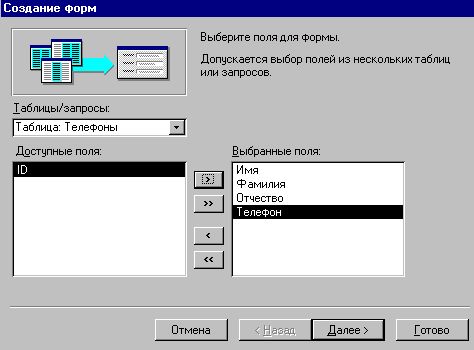
А вот теперь давайте нажмем "Готово", чтобы не идти в дебри настроек и посмотрим, что получится. Через несколько секунд у Вас появится форма "телефоны". И ее можно заполнять.
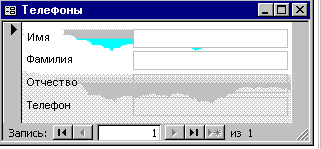
Можете закрыть пока ее нажав на кнопку в правом углу. Вы увидите, что на вкладке формы появится название формы. Одна будет храниться в файле базы данных. Это очень приятно, так как файл один и все в нем. Я еще помню кучу файлов типа fxp,dbf,rpt и т.д.